7 南京泰通450M直放站网管软件使用说明---赵文
直放站应用手册
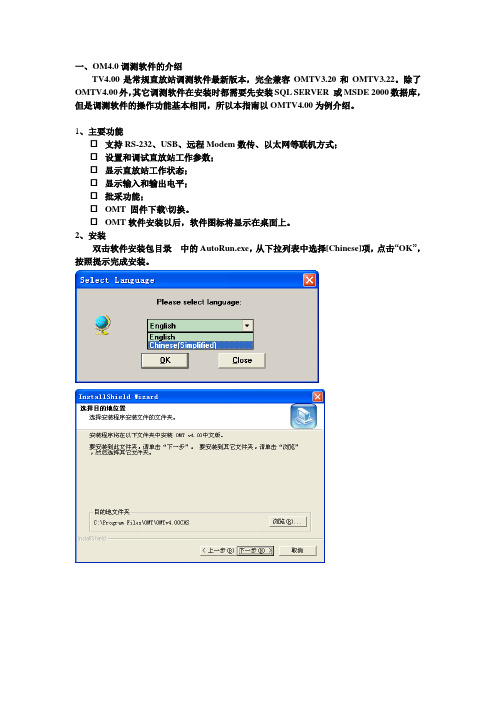
一、OM4.0调测软件的介绍TV4.00是常规直放站调测软件最新版本,完全兼容OMTV3.20和OMTV3.22。
除了OMTV4.00外,其它调测软件在安装时都需要先安装SQL SERVER 或MSDE 2000数据库,但是调测软件的操作功能基本相同,所以本指南以OMTV4.00为例介绍。
1、主要功能☐支持RS-232、USB、远程Modem数传、以太网等联机方式;☐设置和调试直放站工作参数;☐显示直放站工作状态;☐显示输入和输出电平;☐批采功能;☐OMT 固件下载\切换。
☐OMT软件安装以后,软件图标将显示在桌面上。
2、安装双击软件安装包目录中的AutoRun.exe,从下拉列表中选择[Chinese]项,点击“OK”,按照提示完成安装。
二、OMT4.0应用指南1、RS-232联机首先确认使用联机线连接设备的RS-232接口和电脑的串口,当选择了本地联机并且串口初始化成功,可以点击工具条上的“联机”备。
只有设备被正确联机后,才能读取和设置设备参数。
2、RS232 界面介绍2、查看设备系统信息是直放站系统中的主、从设备信息。
联机后,点击[公共信息]->[系统信息]就可以看到我们的主从设备了(注意:假如设备是单个的(例如:宽带直放站,选频直放站,塔放),它没有从站单元;在主、从系统中,可对主、从站点进行切换操作,这对于远程维护是有用的;当切换到某个设备时,用户可以查询和设置其参数、更新固件或使系统复位。
切换操作包括:1)当主站联机时,可以切换到系统内的从站单元;2)当从站联机时,可以切换到系统内的主站单元。
)3、自动查询功能自动查询是指软件相隔设定时间间隔自动查询用户选中的当前设备参数。
点击[公共信息]->[自动查询],自动查询配置界面如图所示。
时间间隔:这是OMT定时自动查询的间隔时间,范围是1-60s,在[时间间隔]文本框中,输入时间,点击[保存]来使设置生效。
各监控参数:网格框中打勾的,在自动读取模式下表示当前正在自动查询的监控参数,非自动读取模式下表示上次自动查询时的监控参数。
集团公司设备管理软件使用说明
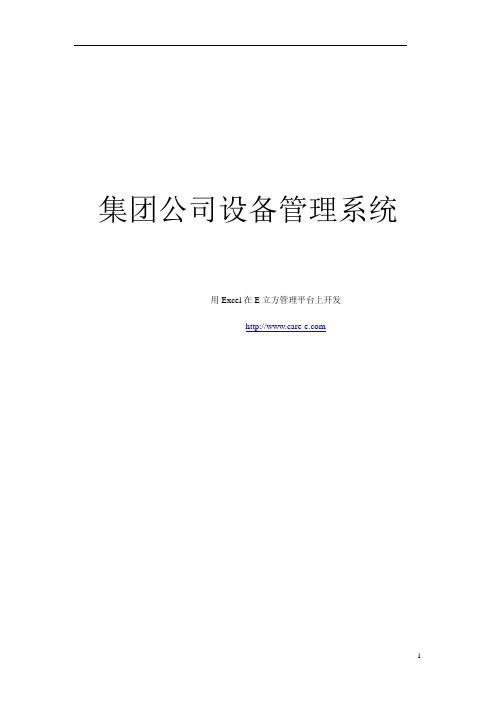
集团公司设备管理系统用Excel在E立方管理平台上开发一、软件操作导航 (4)1.1软件导航界面 (4)1.2数据中心---数据查看 (11)1.3数据填报 (12)二、设备卡片管理模块 (15)2.1设备卡片填写说明 (15)2.2设备台帐查询 (41)2.3房屋台帐 (41)2.4资产月报 (42)2.5设备属性查询 (43)2.6设备卡片信息批量导入 (44)三、设备维修保养 (45)3.1设备小修(定保)计划 (45)3.2设备大修计划 (47)3.3设备维修单 (49)3.4设备小修(定保)查询 (51)3.5设备大修查询 (52)四、备品配件管理 (52)4.1配件基本信息 (52)4.2配件购置申请 (53)4.3配件入库单 (56)4.4配件出库单 (57)五、业务管理 (58)5.1设备调拨单 (59)5.2设备报废申请单 (59)5.3设备验收单 (60)5.4设备封存申请单 (61)5.5新增资产验收报告 (62)5.6设备启封申请单 (63)一、软件操作导航1.1软件导航界面1.1.1各主管领导导航界面:用填报精灵输入用户名和密码以后登录系统以后,首先进入软件的导航窗口,各主管领导进入系统后的导航界面如下图:软件分四个模块,在导航栏左侧四个模块分别是设备卡片管理、维修保养、备品配件管理和业务管理。
1.设备卡片管理:包括六种设备卡片查询(机械设备卡片、动力设备卡片、起重设备卡片、运输设备卡片、环保设备卡片和房屋设备卡片)、设备台帐和房屋台账查询,资产月报按年月日分类,设备属性查询,设备卡片批量导入。
各主管领导可以通过点击相应设备卡片图标进行设备卡片的数据查询。
如想查看机械设备卡片信息则通过点击机械设备卡片图标,如下图:点击后链接到机械设备卡片数据中心,如下图:上面是机械设备的主表数据区,下面则是设备相关配件明细和维修记录明细。
2.维修保养:包括设备小修计划查询、设备大修计划查询、设备维修记录查询。
P0_TopPtn-7-2.0 网管软件功能介绍

PTN网管软件功能介绍一、网管设备类型OP-4Etn(M15)OP-4Etn(M15)/SOP-4Etn(M15A)/DOP-4Etn(M15B)/2SFPOP-8FE(M16)OP-8FE(M16)/SNMPOP-16FX(M16A)OP-16FX(M16A)/SNMPOP-16FE(M16)OP-16FE(M16)/SNMPOP-8FX(M16A)OP-8FX(M16A)/SNMPM17AM17C二、相关设备管理功能ARM网络信息管理拓扑带VLAN包使能及VLAN号使能状态管理拓扑不带VLAN包使能状态管理系统发包延时管理新增域设备共有功能设备信息管理挂载到域删除设备脱离域域功能修改域名解除域删除域老M15(OP-4Etn(M15))带宽配置以太网包统计以太网端口配置Vlan设置读设备端口状态信息恢复出厂默认版本信息新M15系列(OP-4Etn(M15)/S、OP-4Etn(M15A)/D、OP-4Etn(M15B)/2SFP)设备版本信息VLAN操作带宽控制端口流量端口数据包端口环回检测广播包抑制保护恢复默认值重启设备MAC地址操作寄存器操作主机MAC地址操作获取设备学习到的主机MAC地址故障转移光口工作保护状态(光口设备独有)激光器设备状态获取(激光器设备独有)激光器设备信息获取(激光器设备独有)激光器设备数据获取(激光器设备独有)激光器设备报警告警获取(激光器设备独有)M16系列(OP-8FE(M16)、OP-8FE(M16)/SNMP、OP-16FX(M16A)、OP-16FX (M16A)/SNMP、OP-16FE(M16)、OP-16FE(M16)/SNMP、OP-8FX(M16A)、OP-8FX(M16A)/SNMP)端口状态设备版本信息VLAN操作带宽控制端口数据包端口环回检查广播包抑制保护恢复默认值重启设备MAC地址操作寄存器操作寄存器IP108操作寄存器A T24C02操作M16A主动发现拓扑开关获取学习到的主机MAC设备类型配置激光器设备状态获取激光器设备信息获取激光器设备数据获取激光器设备报警告警获取M17系列设备版本信息VLAN操作QinQ操作QOS管理带宽控制端口流量端口数据包端口环回检测广播包抑制保护恢复默认值重启设备激光器设备状态获取激光器设备信息获取激光器设备数据获取激光器设备报警告警获取MAC地址设置主机MAC地址操作获取设备学习到的主机MAC地址故障转移光口工作模式设置端口环路测试寄存器操作详细端口数据包M17C系列端口状态设备版本信息VLAN操作QinQ操作QOS管理带宽控制端口流量端口数据包OAM参数远端OAM参数OAM环回CCM管理LB管理LT管理帧丢失的测量帧时延的测量帧包数统计吞吐量端口环回检测广播包抑制保护恢复默认值重启设备激光器设备状态获取激光器设备信息获取激光器设备数据获取激光器设备报警告警获取MAC地址查看统计静态MAC地址添加删除操作基于MAC的ACL黑/白名单表的操作MAC地址设置主机MAC地址操作获取设备学习到的主机MAC地址故障转移光口工作模式设置环回功能ACL规则功能硬件告警门限端口环路测试寄存器操作光口FX/GF切换详细端口数据包三、操作模式有网管机模式无网管机模式备注:1.点击“发现设备”按钮后,不能更换网卡重新发现,如要更换网卡需在点击“发现设备”按钮前操作,如已点击“发现设备”按钮,则需要重启程序。
450M光纤直放站

二、 450M光纤直放站常见故障分析
TICOM S&T
450M光纤直放站常见故障分析
450M光纤直放站近端机常见故障分析 450M光纤直放站远端机常见故障分析 450M光纤直放站光纤通道常见故障分析 450M光纤直放站天馈系统常见故障分析 450M光纤直放站电源设备常见故障分析 450M光纤直放站网管功能介绍和使用
FC/PC 光功率计
450M光纤直放站近端机常T见IC故O障M及S分&T析
近端机收无光告警
故障现象及描述:
光单元(OET)面板ORX灯亮红灯 ; 光模块上的告警灯PDALM(国扬光端机亮红灯;盛华 光端机绿灯灭) ; 光模块的输入光功率(1310)很小或无光功率输入 (<- 13dBm) ; 光模块DB9第9脚为高电平(正常为低电平);
TICOM S&T
450MHz光纤直放站近端机 常见故障分析
450M光纤直放站近端机设备介绍 450M光纤直放站近端机常见故障分析
TICOM S&T 450M光纤直放站近端机设备介绍
450M光纤直放 站近端机由四个 单元组成:射频 单元、光单元、 监控单元、电源 单元
光单元
电源单元
射频单元
监控单元
TICOM S&T
南京泰通450M直放站
技术资料
一、450M光纤直放站系统介绍
TICOM S&T
450M光纤直放站系统
主要用于铁路450M无线列调系统; 系统由近端机、远端机、电源及天馈系统组成。
TGZ450光纤直放 站近端机
TGZ450光纤直放 站远端机
● 系统概况
TICOM S&T
直接耦合方式
远端机门禁告警 故障现象及描述:
450M光纤直放站(课件)

显示面板有RUN﹑DC、 TXD0﹑RXD0﹑TRD1﹑RXD1﹑LDA﹑PDA共8个指示灯。
DC电源灯常亮表示主控板供电正常。T/RX0表示网管通
信状态,T/RX1表示内部通信状态,TXD绿灯闪亮表示
发送数据,RXD绿灯闪亮表示接收数据。LDA表示光路
发射状态,红灯表示发无光告警;PDA表示光路接收状
optopt光接口用于连接光纤光接口用于连接光纤rfrf射频接口用于连接射频接口用于连接从车站台耦合过来的信号从车站台耦合过来的信号omcomc用于连接网管用于连接网管laniplanip接口接口testtest为为rs232rs232接口外部告警接口外部告警如电池风扇门禁等信号接如电池风扇门禁等信号接auxaux外部接口
怎么处理?
故障现象及描述: 车站发下行信号时,远端机下行状态灯不亮,电流表不动,在远端机射频输出端口测量不 到输出功率 故障分析: (1)远端机供电不正常; (2)近端机耦合输入信号过小,导致无法打开下行功放门限; (3)近端机与远端机之间的光纤损耗过大或中断,导致无法打开下行功放门限; (4)远端机光模块的射频输出电平小(>-20dBm),打不开功放模块门限 (5)功放模块坏 解决方案: (1)检查远端机的供电是否正常 (2)测量近端机耦合输入信号电平 (3)检查光纤损耗 (4)测量远端机光模块的射频输出电平 (5)更换功放模块
故障现象及描述: 网管中心软件界面有“远端机驻波告警”显示 故障分析: (1) 远端机射频输出口的射频电缆松动 (2) 接在远端机射频输出口上的馈线、天线、漏缆、功分器、避雷器等器件 的驻波比过大(馈线接头进水、馈线外皮破损、漏缆断裂等) (3) 功放模块的驻波告警输出电平不对 解决方案: (1)现场检查远端机输出的射频电缆是否松动,需拧紧; (2)现场测量远端机射频输出口连接器件的驻波比(驻波仪或通过式功率计); (3)用加匹配负载的方法确认驻波产生的位置; (4)如果功放模块的断电告警电平输出不对则更换功放模块
南网计量自动化主站调试软件使用说明书
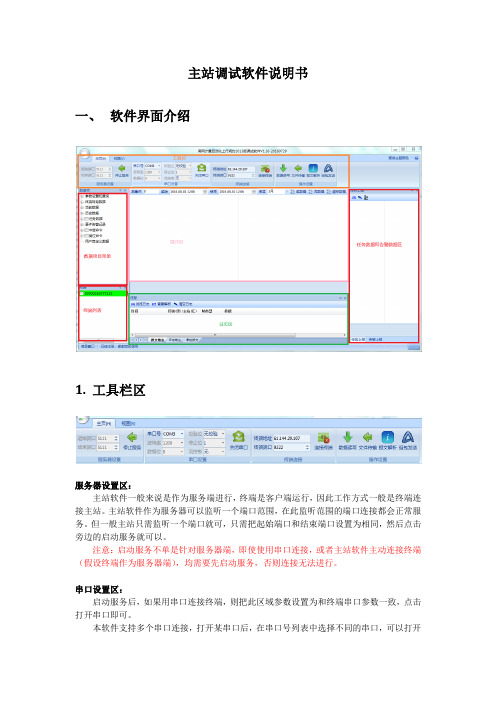
主站调试软件说明书一、软件界面介绍1.工具栏区服务器设置区:主站软件一般来说是作为服务端进行,终端是客户端运行,因此工作方式一般是终端连接主站。
主站软件作为服务器可以监听一个端口范围,在此监听范围的端口连接都会正常服务。
但一般主站只需监听一个端口就可,只需把起始端口和结束端口设置为相同,然后点击旁边的启动服务就可以。
注意:启动服务不单是针对服务器端,即使使用串口连接,或者主站软件主动连接终端(假设终端作为服务器端),均需要先启动服务,否则连接无法进行。
串口设置区:启动服务后,如果用串口连接终端,则把此区域参数设置为和终端串口参数一致,点击打开串口即可。
本软件支持多个串口连接,打开某串口后,在串口号列表中选择不同的串口,可以打开新的连接。
由于串口连接是免登陆常连接,因此打开串口后,终端列表马上显示一个新的连接,(区域码为当前串口号,终端地址为0xFFFFFF广播地址)。
终端连接区:终端连接是主站软件作为客户端来主动连接终端,设置终端IP地址和端口号后,点击右边连接终端即可。
除主动/被动工作方式不同外,其他和作为服务器端功能一致。
同时连接终端也可以连接多个,只需改变终端地址或端口号后,可以再度点击连接终端进行连接。
操作设置区:操作设置工具栏区提供了手工输入报文解释功能,支持两种格式输入,例如:68 10 00 10 00 68 5B 03 00 00 FF FF FF 01 0A 60 00 00 00 01 00 E0 A7 16,以及6810001000685B030000FFFFFF010A600000000100E0A716 ,即上述报文去掉空格。
组包发送功能是提供给用户一种和终端自主组包交互的功能,用户可以把标准规约框架之外的报文自主组包下发给终端。
由于南网规约所有数据项皆由配置而来,本软件支持规约内数据类型的任意组织,因此除非扩展了规约数据类型,且此种类型无法由现有类型配置得到,否则规约数据项的扩展是可以直接由配置生成的。
PTNMS使用说明书V11.7Tree
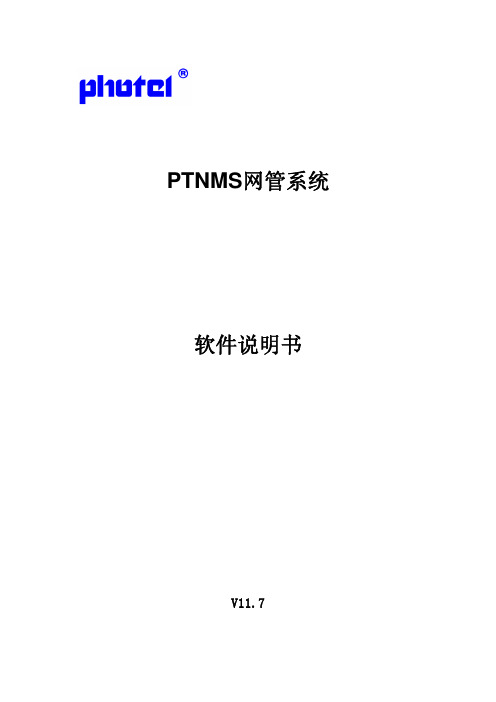
PTNMS网管系统软件说明书V11.7目录1产品概述 (3)2系统安装指南 (4)2.1 配置要求 (4)2.2 安装步骤 (5)3界面介绍 (11)3.1主界面 (11)3.2系统主菜单 (13)3.3网络导航栏 (13)3.4应用层拓扑图 (14)3.5网元视图 (15)3.6提示窗 (15)4操作指南 (16)4.1 登录网管操作系统 (16)4.2 创建和删除网络 (17)4.3 创建和删除网元 (19)4.4 配置网元 (20)5主要功能 (20)5.1 主界面底图调换 (20)5.2 电话号码管理 (21)5.3 测试管理 (22)5.4 用户管理 (25)5.5 串口设置 (26)5.6 IP信息 (26)5.7 数据管理 (27)5.8 搜索设备ID (31)6PT-50S(6U,3U)设备管理及测试 (33)6.1 密码保护 (33)6.2 设备告警测试 (35)6.3 时隙配置 (36)6.4 设备告警屏蔽 (38)6.5 设备E1设置 (39)6.6 设备通道备份 (40)6.7 设备时钟设置 (41)6.8 设备信令位和告警上报时间设置 (41)6.9 设备收/发电平点设置 (42)6.10 设备通路测试 (43)6.11 设备外线测试 (45)6.12 特殊功能 (45)6.13 配置管理 (46)6.14 恢复出厂设置 (47)1 产品概述本系统是由南京丰泰通信技术有限责任公司于2008年最新推出的传输设备监控系统。
系统采用面向对象编程工具开发,具有友好的图形界面,使用户操作非常直观简捷,极大地方便了使用,并且适应不同操作系统,它可运行于Windows 98或Windows NT/XP等系统环境。
PC通过以太网接口或串口进行监控。
不同的设备网管串口类型不同,有RS422,RS232两种。
若网管监控口为RS422,则PC串口处接一“RS232转RS422”转换器与该监控口相连。
网管软件使用说明书

交换机管理软件使用说明书Version1.0.0,Dec.2014交换机管理软件使用说明书修订历史:版本号日期原因V1.0.02014.12创建文档符号说明-------指功能或者设置上的补充说明------配置中的注意事项目录1、软件概述 (4)2、软件界面 (4)3、软件功能配置 (6)3.1系统配置 (6)3.1.1语言设置 (6)3.1.2退出 (6)3.2工具配置 (7)3.2.1搜索设备 (7)3.2.2指定搜索设备 (7)3.2.3定时保存告警信息设置 (8)3.2.4手动添加设备 (9)3.3用户设置 (9)3.4导出设备拓扑图 (11)3.5导入设备拓扑图 (12)3.6放大图形 (13)3.7缩小图形 (15)3.8搜索设备 (15)3.9保存设备成形 (16)3.10取消设备成形 (17)3.11批量设置设备IP (18)3.12批量设置监控IP (20)3.13自动刷新网络拓扑图 (20)4、设备功能配置 (21)4.1修改设备IP (21)4.2修改设备名称 (22)4.3恢复出厂设置 (22)4.4进入W EB界面 (23)4.5告警日志 (24)附录1常见问题处理 (29)附录2术语表 (31)1、软件概述此款管理软件支持搜索设备、配置设备IP、快速进入设备WEB设置等功能;运行平台Windows2000/XP/ Win7等操作系统。
2、软件界面运行软件,其图标如图2.1:(图2.1)双击图1中的图标运行网管软件,主界面如下图2.2;配置页面共分为:1.菜单栏、2.工具栏、3.设备显示区域、4.拓扑结构显示区域、5.告警信息显示区域,共五部分。
单击菜单栏中的选项,实现相应的功能配置。
(图2.2)·菜单栏包括:系统、工具,如图2.3所示;(图2.3)1、系统选项包括:语言设置、退出,如图2.4所示;(图2.4)2、工具选项包括:搜索设备、指定搜索类型、告警信息定时保存设定、手动添加设备、批量设置设备,如图2.5所示;(图2.5)·工具栏包括:(从左到右)用户设置、导入网络拓扑图、导出网络拓扑图、放大图形、缩小图形、搜索设备、保存设备成形、取消设备成形、批量设置设备IP、批量设置监控IP、隐藏左列表、隐藏告警列表、自动刷新拓扑图、刷新时间间隔,如图2.6所示。
WJQ450系列光纤直放站培训资料(V2[1].0)
![WJQ450系列光纤直放站培训资料(V2[1].0)](https://img.taocdn.com/s3/m/d4e2602a31126edb6e1a1007.png)
2.1近端机
2.1.1近端机主设备及安装配件:一套
2.1.2近端机AC220V交流电源线一条或DC-48V电源线一条
2.1.3远供电源:一套(可选项)
2.1.4定向耦合器:一个
2.1.5光分路器:一副(可选项)
2.1.6尾纤和射频电缆:根据实际工程配置数量和长度
2.1.7电话MODEM:一个(可选项)
型号
WJQ450/GJ近端机
WJQ450/GY远端机
备注
频率范围
异频
上行:457~459MHz;下行:467~469MHz
同频
上行:457~459MHz;下行:457~459MHz
光路参数
光波长
1.31μm/1.55μm
发射光功率
≥0dBm
光纤
G652单模光纤
光纤连接器
FC/PC
光接收灵敏度
≤-18dBm
下行
(-)23dBm
0光衰时
输出功率
上行
≥-10dBm(耦合型)
……
下行
……
37dBm
在27~37dBm连续可调
互调衰减与杂散发射
≤-36dBm/9KHz~1GHz
≤-30dBm/1~12.75GHz
三阶互调
≤-50dBc@-10dBm
≤-40dBc@37dBm
其他电气指标
驻波比
≤1.4
通道打开时延
1.1光收发模块
光收发模块分为光发和光收两部分,其中光发部分是实现电光转换,将RF信号调制在光信号上;而光收部分是实现光电转换,将原来的RF信号从光信号上解调出来并经过一定处理。该模块可分为单纤传输(工作光波长为1.31μm和1.55μm)和双纤传输两种(工作光波长为1.31μm)。它具有宽工作频带、低底噪、高光输出功率以及射频线性度高等特点。另外,模块带有射频增益控制,便于工程的实际开通。
医学格林威尔DA网管系统操作指南课件

在单板未进行配置前,单板会显示为如下图所示的颜色。
返回目录
4.1 添加E6300、E6100、E6080系列
所有单板都正确添加以后,需要进行数据库表上下载操作,目的是将网元设备上的配置信 息上载到网管服务器上,使网管平台上的数据和网元上的数据一致。
返回目录
5 数据配置
下面,将用如下一个例子来详细说明数据配置: 在网管服务器上添加一个E6300网元,并在其第一槽位的第一端口上配置一条数据,开通业务。 • 收集所需配置的E6300设备的IP信息和NEID;
• 在网管操作界面上添加新网元;
返回目录
5 数据配置
• 在新添加的网元上,配置单板;(详见单板配置) • 进行数据库表上下载及数据库校验,使网管平台上的数据和网元上的数据一致;在网元
输入IP信息后,点击完成。在物理视图界面中,可以看到如右图所示的GFT2000设备及与 GFT2000设备相连的其他远端设备。(GFT2000不需要进行设备的单板配置,远端设备也 是自动发现的)
返回目录
5 数据配置
在需要配置数据的网元上点击鼠标右键,选择业务,进入路径配置界面; 在弹出的路径创建对话框中,选择要创建的路径的源和宿。分别对应与上端设备连接的时隙, 和与下端设备连接的时隙,此操作的目的是将上端时隙和下端时隙调通。选好源时隙与宿时 隙后,点击确定按钮,如创建成功,会弹出相应的提示对话框。
格林威尔DA网管系统操 作指南
目录
目录 1.网管软件的安装 1.1安装网管软件的硬件需求 1.2安装网管软件所需的文件系统(平台、网元全套) 1.3安装网管软件 1.4网管模块的安装 1.5网元信息的查询与更改 2.启动服务器和客户端 3.网管软件的权限设置(用户名,密码。分权分域) 4.网管系统上网元的添加 4.1添加E6300、E6100、E6080系列 4.2添加E3600、E3300系列 4.3添加GFT2000系列 5.网管上数据的配置 5.1数据配置举例 5.2远端设备配置 6告警
直放站网管系统维护手册
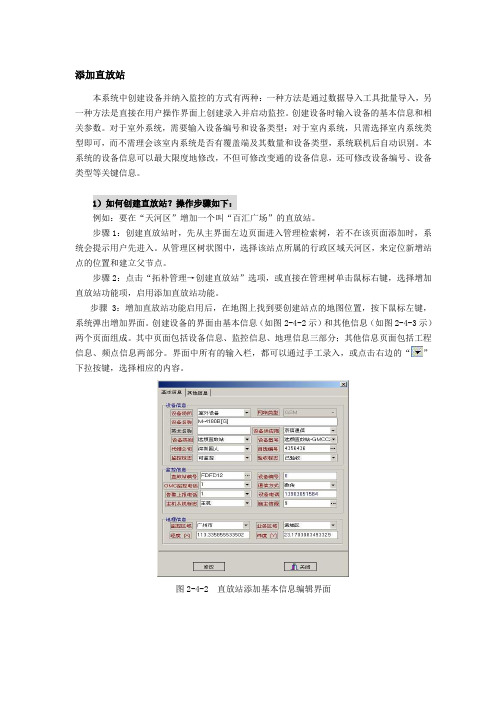
添加直放站本系统中创建设备并纳入监控的方式有两种:一种方法是通过数据导入工具批量导入,另一种方法是直接在用户操作界面上创建录入并启动监控。
创建设备时输入设备的基本信息和相关参数。
对于室外系统,需要输入设备编号和设备类型;对于室内系统,只需选择室内系统类型即可,而不需理会该室内系统是否有覆盖端及其数量和设备类型,系统联机后自动识别。
本系统的设备信息可以最大限度地修改,不但可修改变通的设备信息,还可修改设备编号、设备类型等关键信息。
1)如何创建直放站?操作步骤如下:例如:要在“天河区”增加一个叫“百汇广场”的直放站。
步骤1:创建直放站时,先从主界面左边页面进入管理检索树,若不在该页面添加时,系统会提示用户先进入。
从管理区树状图中,选择该站点所属的行政区域天河区,来定位新增站点的位置和建立父节点。
步骤2:点击“拓朴管理→创建直放站”选项,或直接在管理树单击鼠标右键,选择增加直放站功能项,启用添加直放站功能。
步骤3:增加直放站功能启用后,在地图上找到要创建站点的地图位置,按下鼠标左键,系统弹出增加界面。
创建设备的界面由基本信息(如图2-4-2示)和其他信息(如图2-4-3示)两个页面组成。
其中页面包括设备信息、监控信息、地理信息三部分;其他信息页面包括工程信息、频点信息两部分。
界面中所有的输入栏,都可以通过手工录入,或点击右边的“”下拉按键,选择相应的内容。
图2-4-2 直放站添加基本信息编辑界面图2-4-3 直放站添加其他信息编辑界面了各项设备信息,才能保证OMC对设备的监控。
其中直放站设备的网络类型不能出错,如果类型不对监控将不能实现;同样所有站点的电话号码也要输入正确;还有设备站点所处地图位置的经度、纬度也必须精确填写。
基本信息:是指直放站设备信息。
主要包括:设备所属场所(即:室内/室外设备)、设备网络类型、设备中英文名称、设备类别(即:移频直放站/选频直放站/宽带直放站/光纤直放站/室内覆盖系统)、型号、设备厂家、代维厂家、机身编号、安装及开通日期等基本的资料。
揽星操作手册
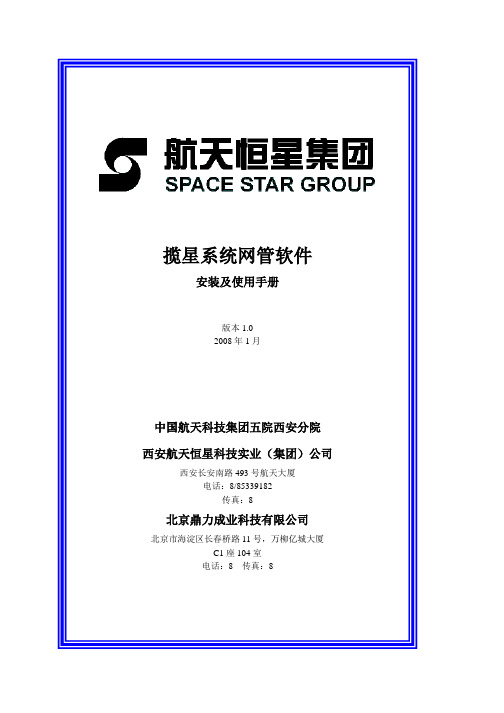
揽星系统网管软件安装及使用手册版本1.02008年1月中国航天科技集团五院西安分院西安航天恒星科技实业(集团)公司西安长安南路493号航天大厦电话:8/85339182传真:8北京鼎力成业科技有限公司北京市海淀区长春桥路11号,万柳亿城大厦C1座104室电话:8 传真:8目录1.安装揽星终端网管软件 (3)2.连接与登录 (5)3.揽星卫星终端管理系统软件V1.3 (7)3.1系统 (7)3.2显示 (7)3.3配置 (8)3.4揽星终端网管软件配置界面 (17)3.5工具栏界面 (23)4. 话音网关模块介绍 (24)4.1话音网关功能概述: (24)4.2 VOIP介绍 (26)4.3命令手册 (29)附录-1 (33)TCP/IP 网络设置 (33)1.简介 (33)2.TCP/IP网络配置 (33)3.网络配置概要 (34)4.网络测试 (34)揽星终端网管软件介绍本手册提供了关于揽星终端网管软件的详细信息。
下面的几部分内容描述了软件的安装、访问、监控和操作。
1.安装揽星终端网管软件按照下面的步骤来安装揽星终端网管软件。
步骤1:将安装光盘放置于光驱内,准备安装;步骤2:弹出默认安装路径窗口,或另辟需要的安装路径,进行软件安装;步骤3:点击完成,完成揽星终端网管软件的安装。
此时桌面上会形成一个图标,如下:2.连接与登录用RJ-45网线通过10M/100M以太网口连接到电脑上,在开始菜单中或桌面上点击揽星终端网管软件的图标,当前所连接的揽星终端的地址会被软件自动监测到。
您将在显示器上看到图2-1,图2-2的画面:图2-1 揽星卫星终端管理系统登录界面图2-2 揽星终端分布图之后进入到图2-3的揽星卫星终端管理系统V1.3的界面上。
图2-3揽星卫星终端管理系统操作界面3.揽星卫星终端管理系统软件V1.33.1系统在图2-3上,点击左上方的“系统”,在下拉菜单中看到图3-1的界面,在此登录揽星卫星终端管理系统并进行网元地址管理。
南京泰通直放站告警操作指南
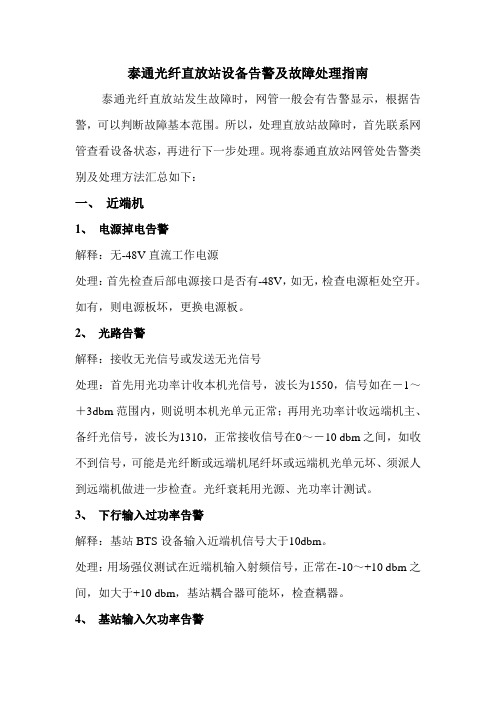
泰通光纤直放站设备告警及故障处理指南泰通光纤直放站发生故障时,网管一般会有告警显示,根据告警,可以判断故障基本范围。
所以,处理直放站故障时,首先联系网管查看设备状态,再进行下一步处理。
现将泰通直放站网管处告警类别及处理方法汇总如下:一、近端机1、电源掉电告警解释:无-48V直流工作电源处理:首先检查后部电源接口是否有-48V,如无,检查电源柜处空开。
如有,则电源板坏,更换电源板。
2、光路告警解释:接收无光信号或发送无光信号处理:首先用光功率计收本机光信号,波长为1550,信号如在-1~+3dbm范围内,则说明本机光单元正常;再用光功率计收远端机主、备纤光信号,波长为1310,正常接收信号在0~-10 dbm之间,如收不到信号,可能是光纤断或远端机尾纤坏或远端机光单元坏、须派人到远端机做进一步检查。
光纤衰耗用光源、光功率计测试。
3、下行输入过功率告警解释:基站BTS设备输入近端机信号大于10dbm。
处理:用场强仪测试在近端机输入射频信号,正常在-10~+10 dbm之间,如大于+10 dbm,基站耦合器可能坏,检查耦器。
4、基站输入欠功率告警解释:基站BTS设备输入近端机信号小于-10dbm。
处理:用场强仪测试在近端机输入射频信号,正常在-10~+10 dbm之间,如小于-10 dbm,BTS输出信号可能偏小,须测试BTS信号,正常为40W。
再检查基站耦合器,正常耦合衰减为40db。
5、光收欠功率告警解释:收光信号小于-10 dbm。
处理:用光功率计收远端机主、备光信号,波长为1310,正常接收信号在0~-10 dbm之间,如收不到信号或小于-10 dbm,可能是光纤断或衰耗大、远端机尾纤坏或远端机光单元坏、须派人到远端机做进一步检查。
光纤衰耗用光源、光功率计测试。
二、远端机1、电源掉电告警解释:设备无工作电源。
处理:先检查贯通、自闭电,如正常,再检查UPS是否有220V交流输出,如正常,测量主备电源盘是否有27V、9V直流电源输出,如无、更换电源盘。
城管通用户手册

目录1.主要功能简介错误!未定义书签。
2.登录错误!未定义书签。
2.1介绍02.2界面设计22.3操作方法23.问题上报错误!未定义书签。
3.1介绍03.2界面设计43.3操作方法43.3.1类别选择43.3.2地图选择53.3.3照片选择73.3.4声音选择93.3.5开始上报104.我的任务124.1介绍124.2界面设计124.3操作方法124.3.1结案核查124.3.2问题核实135.历史记录145.1介绍145.2界面设计145.3操作方法146.今日提示156.1介绍156.2界面设计156.3操作方法157.地图浏览错误!未定义书签。
7.1介绍07.2界面设计167.3操作方法168.数据同步178.1介绍178.2界面设计178.3操作方法179.信息查询189.1介绍189.2界面设计189.3操作1810.公文查询错误!未定义书签。
10.1介绍010.2界面010.3操作2011.人员查询2211.1介绍2211.2界面设计011.3操作012.单键拨号2412.1介绍2412.2界面设计012.3操作方法013.系统设置2513.1介绍2513.2界面设计013.3操作方法014.使用帮助2614.1介绍2614.2界面设计2614.3操作方法2615.退出2715.1介绍2715.2界面设计2715.3操作方法2714.其他注意事项2814.1手机使用注意事项2814.2城管通使用中需要注意的问题281.主要功能简介城管通是城市管理监督人员用来接收管理中心分配的任务以及采集管理区域内事件和部件信息的工具,其主要功能包括以下几个方面:问题上报:包括事件上报和部件上报,用于城市管理监督员将管理区域内的发生的各种问题进行上报。
管理监督人员可以在发送表单里包含地图、照片和声音资料。
我的任务:显示当天城市监督管理中心发给城市管理监督员的任务。
城市管理监督员执行任务并做出回复,系统会将新到的任务在主菜单的标题栏里自动提示。
国网主站软件使用说明书

国网主站软件使用说明书1 先安装SQL server数据库,根据操作系统不同,选择不同版本的SQLserver(个人版,标准版,企业版)2将数据库文件GW.mdf和GW_log.ldf文件附加到数据库,具体操作方法如图1)将上面的2个文件放到一个目录下,如D:\2)从所有程序选择安装的Microsoft SQL server->企业管理器,如图2)选择数据库,单击右键,选择所有任务->附加数据库,如图3)单击右侧第一按钮,弹出界面如图4)单击右侧第一个按钮,找到数据库的GW.mdf,单击确定按钮,如图5)再单击确定后,返回上一个界面,最后单击确定,如图6)单击确定,成功后单击GW数据库,成功后如图3登录操作1)第一次打开主站前,先配置文件修改数据库连接,方法是找到配置文件Config,打开该文,删除默认的数据库连接,以后只要数据文件没改路径,就不要再改连接如图2)主站默认最高权限用户为friendcom,密码为jzh:),以后可以用该用户设置其他用户权限,用该用户登陆界面如图2)单击确定,若配置文件Config的数据库连接为空,弹出界面如图再单击确定按钮,选择数据库的所在的IP 和数据库,单击确定按钮,如图4系统设置1)进入主站界面,选择菜单系统->系统设置如图设置参数,如图,单击确定后,参数设置到配置文件Config,可进行校对。
3)进入主站界面,选择菜单系统->前置机参数设置,如图该图已添加的前置机界面,单击增加按钮,弹出如图输入前置机的IP和端口号,单击确定按钮。
5终端1)进入主站界面,选择菜档案管理->终端后,打开界面,如图该图为已存在的终端,2)首先单击增加按钮,添加一个终端,如图3)右键单击左侧树节点,选择刷新,新添的终端则显示6测量点1)进入主站界面,选择菜档案管理->测量点后,打开界面,如图该图为已存在的测量点2 )双击左侧的终端节点,再单击增加按钮,若没有双击终端节点,则显示如图单击增加按钮后的界面如图,单击确定按钮进行增加3) 单击编辑按钮,可对已增加的测量点进行编辑,若需更改终端,则勾选修改,默认为当前选择的终端,界面如图单击确定按钮进行编辑4)单击批量增加,可进行批量增加测量点,若电表通信地址连续选择通信地址连续单选按钮如图所示单击确定后,如图若电表地址非连续,选择通信地址非连续单选按钮,具体操作和单个增加,一直到增加个数全部结束后,界面关闭,如图7参数设置1)进入主站界面,选择终端操作->参数设置后,打开界面,如图2)若有设置F7终端IP地址和端口,则勾选,输入相关参数,单击发送按钮即可弹出对话框,其界面如图单击是按钮具体发送帧信息,可单选工具栏右侧的小窗体,如图成功后为绿色勾选图标,失败为红色叉形图标,成功如图所示3) 若有设置F10终端电能表配置参数,则勾选,单击刷新按钮后,若单击发送按钮,则发送选中的电子表格行,若单击批量发送电表参数按钮,则发送该终端下的所有电表参数8 控制操作进入主站界面,选择终端操作->控制操作后,打开界面,勾选对时命令,单击发送,如图9 数据抄读进入主站界面,选择终端操作->数据抄读后,如图1)切换页面到实时数据,选择所要抄的项,单击发送,若有数据如图所示2 )单击保存数据按钮后,选择查询测量点,时间范围,再单击查询按钮,如图所示若单击批抄测量点,测抄读当前终端的所有测量点数据,如图2)切换到历史数据页面,选择日冻结数据F161后,选择时间,单击单抄按钮,如图若要查询,选择测量点,时间范围,单击查询按钮,如图若要批抄,选择时间,单击批抄按钮即可。
网管软件使用说明书

网管软件使用说明书修改日期:2010-07-05目录1. 网管软件介绍 (3)1.1 网管软件适用设备 (3)1.2 通信协议 (4)1.3 使用环境 (4)2.网络管理软件(NMS)操作指南 (5)2.1 NMS登陆 (5)2.2 添加频点和设备 (7)2.3 查看设备参数 (12)2.4 参数的保存和备份 (14)2.5 设备参数的设置 (16)2.5.1 加扰机 (17)2.5.2 单输出复用器 (21)2.5.3 双输出复用器 (30)2.5.4 MPEG-II 编码器 (36)2.5.5 MPEG-II IP 编码器 (39)2.5.6 MPEG-II 四合一编码器 (40)2.5.7 MPEG-II 五合一编码器 (43)2.5.8 SD H.264 编码器 (44)2.5.9 SD H.264 IP 编码器 (45)2.5.10 HD H.264 编码器 (46)2.5.11 四通道卫星接收机 (47)2.5.12 七合一卫星接收机 (49)2.5.13 普通QAM调制器 (51)2.5.14 QPSK 调制器 (54)2.5.15 DTMB-T 调制器 (55)2.5.16 DS3-ASI适配器 (56)2.5.17 IP-ASI适配器 (57)1. 网管软件介绍除了能通过设备前面板的键盘和液晶操作配置设备参数以外,还可以用电脑设备通过网络管理软件()配置和监测设备的各项参数。
1.1 网管软件适用设备1.2 通信协议TCP/IPUDP1.3 使用环境操作系统:Windows 系列2.网络管理软件(NMS)操作指南2.1 NMS登陆默认用户名和密码都为‘admin’. 可以通过‘设置’->‘用户配置’进行修改。
“Version:3.18”:为当前NMS软件版本号。
输入正确的用户名和密码后,点击“确认”登陆NMS软件。
如下图:当前NMS中未添加任何设备,用户根据所要网管的设备添加。
软件使用手册
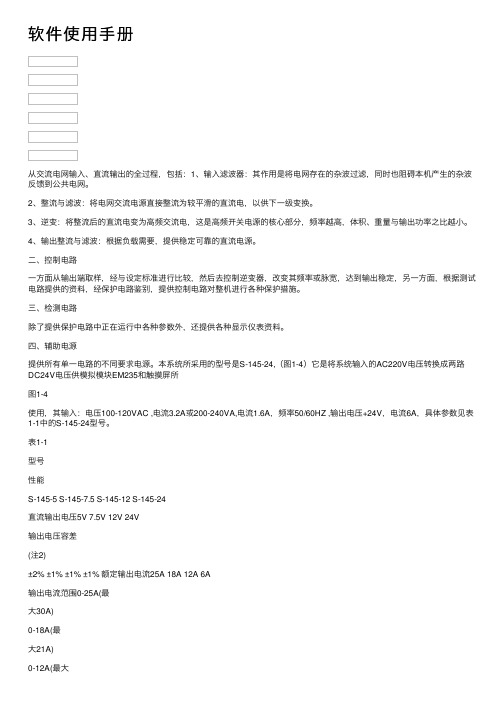
软件使⽤⼿册从交流电⽹输⼊、直流输出的全过程,包括:1、输⼊滤波器:其作⽤是将电⽹存在的杂波过滤,同时也阻碍本机产⽣的杂波反馈到公共电⽹。
2、整流与滤波:将电⽹交流电源直接整流为较平滑的直流电,以供下⼀级变换。
3、逆变:将整流后的直流电变为⾼频交流电,这是⾼频开关电源的核⼼部分,频率越⾼,体积、重量与输出功率之⽐越⼩。
4、输出整流与滤波:根据负载需要,提供稳定可靠的直流电源。
⼆、控制电路⼀⽅⾯从输出端取样,经与设定标准进⾏⽐较,然后去控制逆变器,改变其频率或脉宽,达到输出稳定,另⼀⽅⾯,根据测试电路提供的资料,经保护电路鉴别,提供控制电路对整机进⾏各种保护措施。
三、检测电路除了提供保护电路中正在运⾏中各种参数外,还提供各种显⽰仪表资料。
四、辅助电源提供所有单⼀电路的不同要求电源。
本系统所采⽤的型号是S-145-24,(图1-4)它是将系统输⼊的AC220V电压转换成两路DC24V电压供模拟模块EM235和触摸屏所图1-4使⽤,其输⼊:电压100-120VAC ,电流3.2A或200-240VA,电流1.6A,频率50/60HZ ,输出电压+24V,电流6A,具体参数见表1-1中的S-145-24型号。
表1-1型号性能S-145-5 S-145-7.5 S-145-12 S-145-24直流输出电压5V 7.5V 12V 24V输出电压容差(注2)±2% ±1% ±1% ±1% 额定输出电流25A 18A 12A 6A输出电流范围0-25A(最⼤30A)0-18A(最⼤21A)0-12A(最⼤14A)0-6A(最⼤7A)纹波及噪⾳(注3)100mVp-p 100mVp-p 100mVp-p 100mVp-p 进线稳定度(注4)±0.5% ±0.5% ±0.3% ±0.2% 负载稳定度(注5)±0.5% ±0.5% ±0.3% ±0.2% 直流输出功率125W 135W 144W 144W 效率78% 80.5% 80.5% 83.5% 直流电压可调范围4.75-5.5V 6-8V 10.8-13.2V 21-28V输⼊电压范围85~132VAC/180~264VAC开关选择47~63Hz;255~370VDC输⼊电流 3.2A/115V 1.6A/230V冲击电流冷启动电流35A/115V 60A/230V漏电流<1mA/240VAC超载保护⽆,交流开关恢复⾼温保护……温度系数±0.03%℃(0~50℃)启动、上升、保持时间200ms,100ms,30ms抗震性10~500Hz,2G 10min./1周期,时长60分,各轴耐压性输⼊输出间:1.5KVAC,输⼊外壳:1.5KVAC,输出外壳:0.5KVAC隔离电阻输⼊输出间,输⼊与外壳,输出与外壳:500VAC/100M Ohms ⼯作温度、湿度-10℃~+60℃,20%~90%RH存储温度、温度-20℃~+85℃,10%~95RH外形尺⼨199*98*38mm重量0.7Kgs安全标准满⾜UL1012要求1、5其他元器件的使⽤说明本产品除了以上器件以外,还⽤了排风机、交流接触器、中间继电器、按钮、指⽰灯、导轨、线槽等,在此不多做介绍,见附录A明细表。
- 1、下载文档前请自行甄别文档内容的完整性,平台不提供额外的编辑、内容补充、找答案等附加服务。
- 2、"仅部分预览"的文档,不可在线预览部分如存在完整性等问题,可反馈申请退款(可完整预览的文档不适用该条件!)。
- 3、如文档侵犯您的权益,请联系客服反馈,我们会尽快为您处理(人工客服工作时间:9:00-18:30)。
450M直放站网管使用说明
主讲:赵文
(一)主要功能描述
450M主要功能,实现450M直放站所有设备的联网监控,参数设置及实时数据采集监控报警信息.由计算机中心控制系统集中控制管理所有的远端设备.
(二)功能说明
(2.1)用户管理
(2.1.1)用户管理,定义新的用户,修改当前的用户.
注:系统管理员初始密码为:0001,可以进行修改,但是不可以删除该用户!
(2.1.2)用户登录
系统启动时默认为一般用户权限,如果要进行相关功能设置,需要进行登录.
(2.1.3)用户注销
当系统管理员操作完成以后,请及时注销,以免其他人进行操作,保证系统的安全性!
(2.2)直放站管理
(2.2.1)站基本信息定义:铁路局名称,车站台名称及IP地址设置
注:IP地址一般从192.168.0.2开始设置,计算机IP地址为192.168.0.1 (2.2.2)直放站管理,定义近端机和远端机基本信息,如:设备号,类型默认为”通配直放站”,所属铁路局及所属车站台,设备安装地点,设备名称,设备状态,机器类型,及近端远端地址.
(2.2.3)设备基本参数查询及参数设置.
(2.2.4)创建连接线条:建立近端和远端机,近端和网管之间的连接线条,便于管理,可以清晰地看到网管拓扑结构.
(2.3)直放站监控
(2.3.1)查询条件:可以选择需要启用的设备,只有启用的设备才参与轮寻。
(2.3.2)手动查询:监控时系统需要轮寻每台设备,时间会较长,如果想及时查询某台设备的监控信息,可以选择手动查询,手动查询时监控数据会及时保存(监控时只保存报警或者解除报警的记录,相同的报警记录只保存第一次)
(2.3.3)启动监控
系统进入实时监控状态.
注意: 选择该功能项目前需要先配置通讯设置.
(2.3.4)停止监控
如果现在系统正在监控,你想进行参数设置功能,请选择该功能项. (2.3.5)网络连接情况实时监控,可以查看当前所以网络通道的运行情况.
(2.4)视图窗口显示与隐藏
可以有选择的显示需要显示的窗口,增加监控可视区域大小.
(2.5)系统配置
通讯参数设置,连接通讯,断开通讯,新建站视图,打开视图,保存视图,关
闭视图等功能.
(2.5.1)通讯设置
选择通讯口,波特率,设置通讯类型及服务器网络端口号.波特率默认为9600,网络端口号默认为3030.
注:IP转换器的服务器端口号必须和该网络端口号一致,否则无法建立连接!
(2.5.2)系统配置
系统标题名称,告警响应类型,设备轮询时间间隔,支持动态IP地址,自动运行.
注:一般情况不选择”动态IP”功能,选择”动态IP”功能查询时间会变长,每次需要向所有的设备发送查询指令.该功能主要是考虑现场演示时,移动的网关会产生动态IP地址分配,一般演示时设备数量不多,所以速度慢不明显.如果是铁通的专用IP通道,则肯定是静态分配IP地址,IP地址设置好以后不会发生变化.
(2.5.3)新建监控视图:
系统默人监控视图为”TaiTong.view”,如果需要建立新的监控视图,可以选择该功能项目.一般情况可以直接在当前视图进行更改,然后选择保存即可.
(2.6)数据查询
(2.6.1)查询操作日志
查询用户的登录日志
(2.6.2)设备信息查询
查询系统定义的所有设备的信息
(2.6.3)查询监控数据
(2.6.4)报警信息查询
(2.6.4.1)查询近端机报警信息(2.6.4.2)查询远端机报警信息
(2.6.4.5)查询设备通讯状态(2.6.4.6)查询网络状态
(2.6.5)通讯流量统计
可以分析设备的通讯性能
(2.6.6)清空数据库
该功能项可以在系统初次安装运行时,清除以前可能存在的无用数据记录.系统正常运行其间,不可以使用,否则数据会丢失.
(2.7)帮助
(2.7.1)信号换算
(2.7.2)调试工具
(1)可以查询近端机地址;
(2)可以设置近端机地址;
(3)可以查询近端机远端机报警信息;
(4)可以查询,设置远端机参数;
(5)可以调试本地近端机及本地远端机,当然可以通本地近端机查询远
端机;
(6)可以设置近端的设备数量.
注: (1)选择该功能前,请先关闭通讯!!
(2)每台近端必须设置不同的设备地址!!
(3)每台IP转换器必须设置不同的IP地址!!
(4)远端机地址通过拨码开关设置!!
(2.7.3)帮助
可以在线阅读帮助文档.
(2.7.4)关于
查看软件日期及版本号.
(2.8)站监控视图编辑
工具:
取消选择
选取监控站点
设置文本信息
画线条
放置图片。
